苹果手机数据恢复:3个实用技巧教你轻松找回丢失数据
手机是我们日常生活中不可或缺的一部分,它存储着照片、视频、联系人等许多重要的数据。但是,意外时有发生,我们有时会因为软件崩溃或者是手机损坏等的原因导致这些重要的数据丢失。那么,对于苹果用户来说,苹果手机数据恢复的方法有哪些呢?别担心,今天我们就来放送3个超好用的数据恢复技巧,分分钟解决你的问题!
方法一、使用第三方恢复工具恢复
专业的数据恢复软件可以帮助我们更轻松恢复苹果手机被抹除的数据,哪怕是没有进行备份,只要抹除的数据没有被覆盖,就有很大概率成功恢复。
推荐大家使用牛学长苹果数据恢复工具,这是一款专业的苹果手机恢复软件,广受大众欢迎,能够轻松帮助苹果用户恢复苹果手机数据。只需要使用软件扫描苹果手机,就能找到上面丢失的短信、照片、视频、联系人、通话记录、日历、备忘录等数据进行恢复。
具体操作步骤:
第一步:解锁您的iPhone,iPad或iPod,并使用USB数据线将其连接到您的电脑。然后打开牛学长苹果数据恢复工具,选择"从设备上恢复数据"功能。
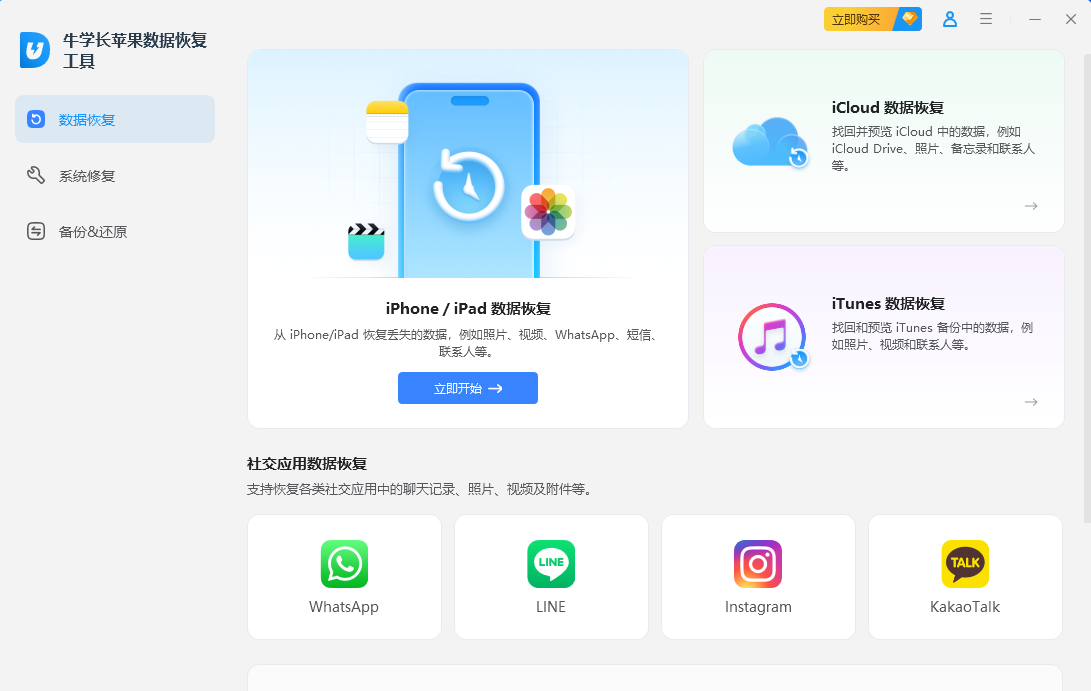
注1 :如果手机有弹窗要求您信任设备,请点击信任选项,点击后,您的iOS设备将会被软件自动检测。
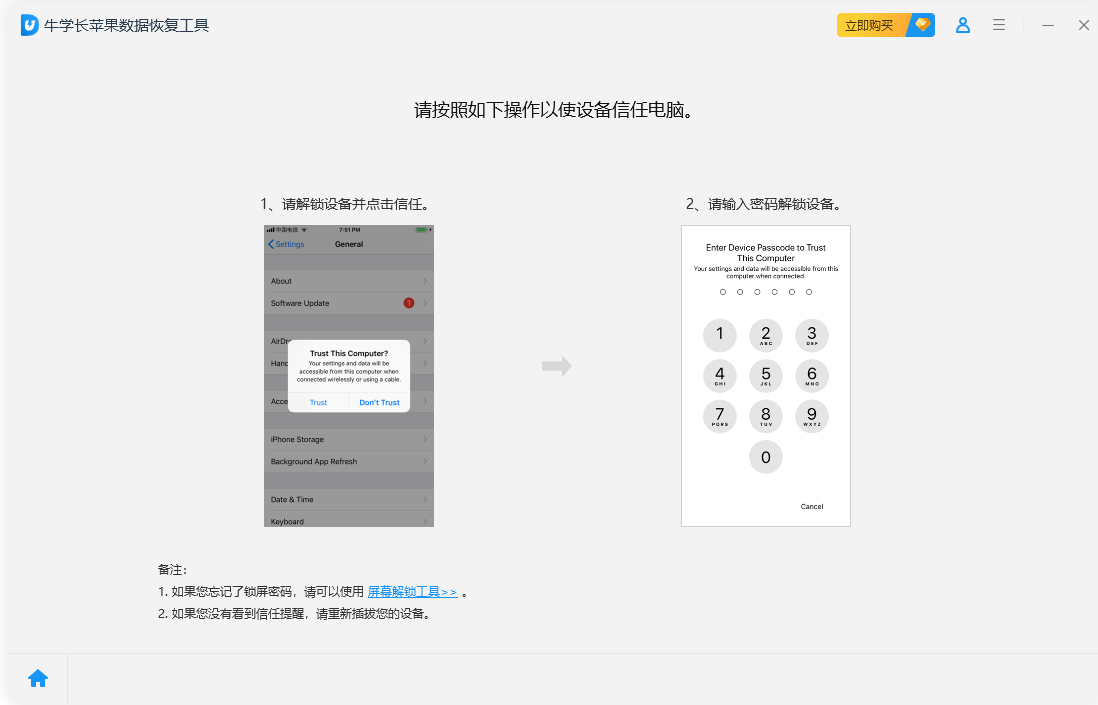
注2 :如果您的iOS设备已连接但无法识别,请按照弹窗说明解决此问题。

第2步:当软件检测到您的设备时,它将显示如下界面。勾选需要扫描和恢复的内容,或者选择全部数据进行深度扫描,然后单击"开始扫描"。
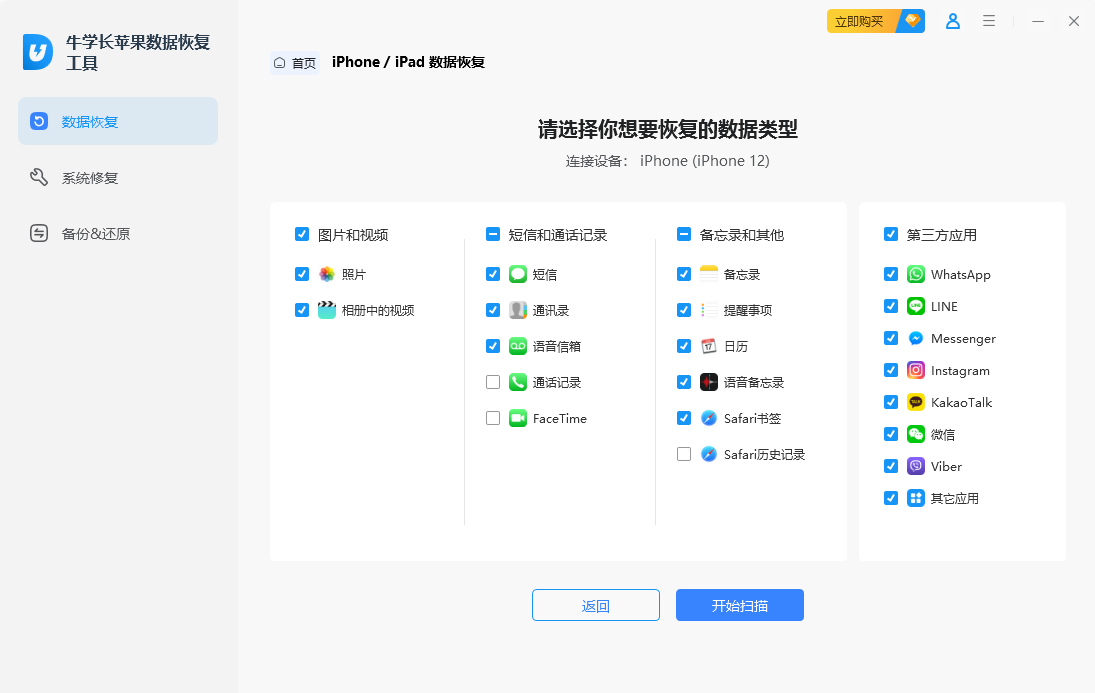
第3步:扫描完成后文件都根据类别排列。您可以选择"全部显示"或"仅显示已删除的项目"进行恢复。为了节省时间,您可以有选择地恢复所需数据。
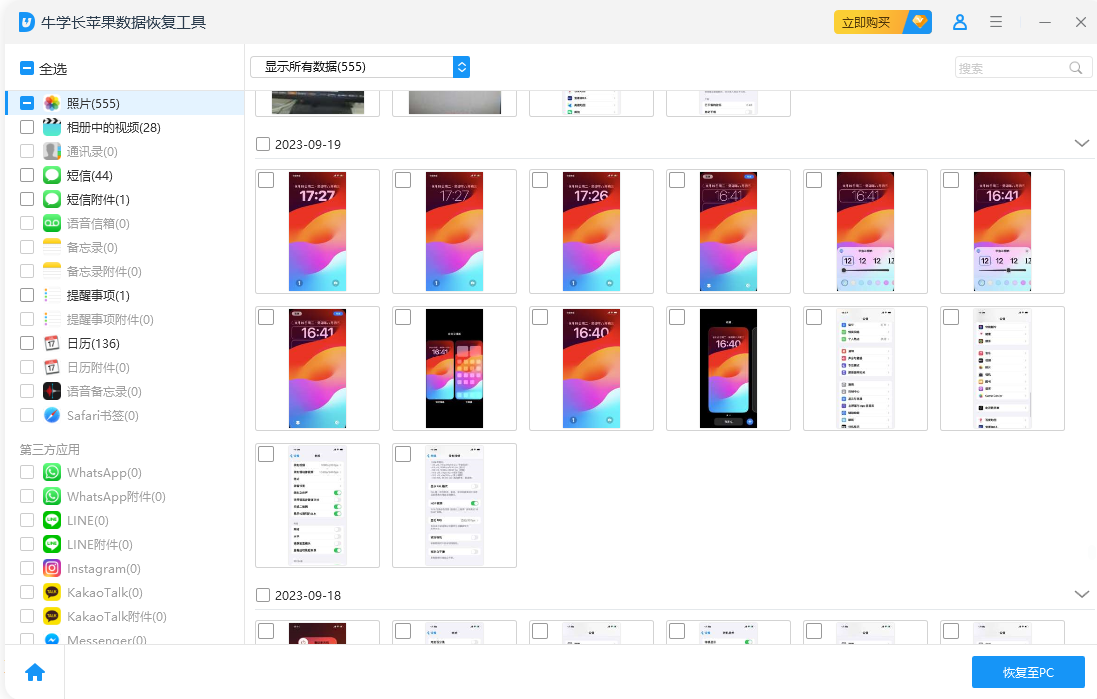
第4步:预览后选择所需数据,然后单击"恢复"。您便可以将丢失的文件恢复到电脑上。
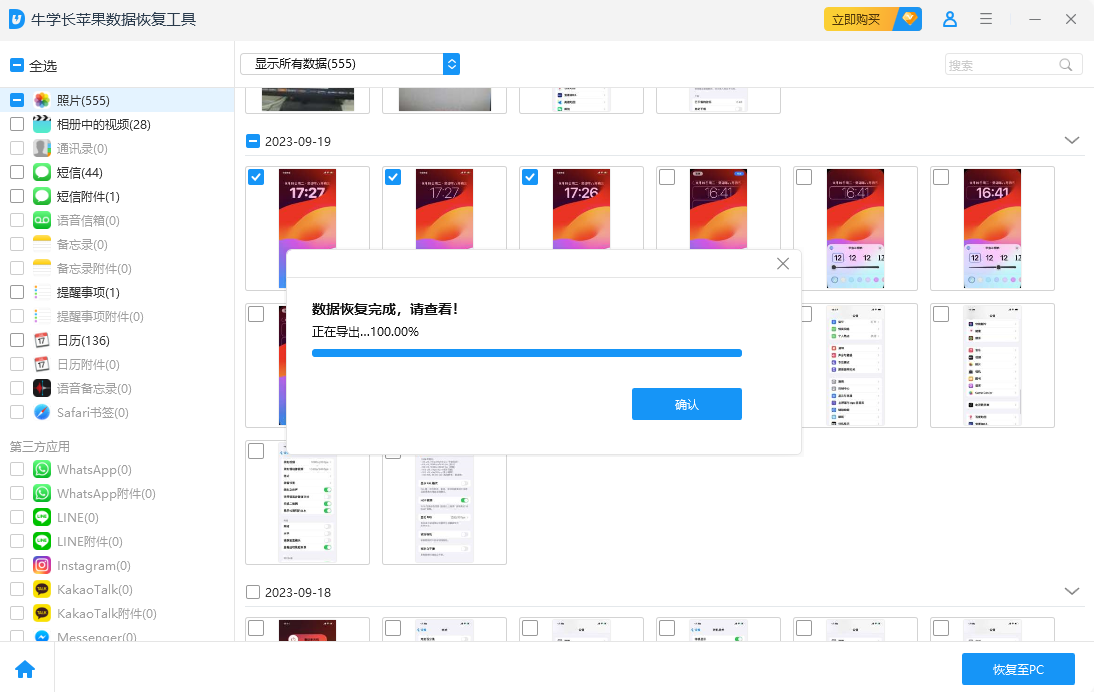
方法二、利用iCloud云备份恢复iPhone抹掉的数据
苹果手机不小心抹掉数据怎么还原?iCloud云备份的功能可以同步存储iPhone上的数据到云端,方便大家在需要使用的时候随时调出。如果你的iPhone抹掉数据后需要恢复,则可以选择这个功能将数据恢复到手机上。具体的操作步骤如下:
步骤1:进入iPhone设置应用界面,并点击通用选项。
步骤2:找到并点击传输与还原-还原。
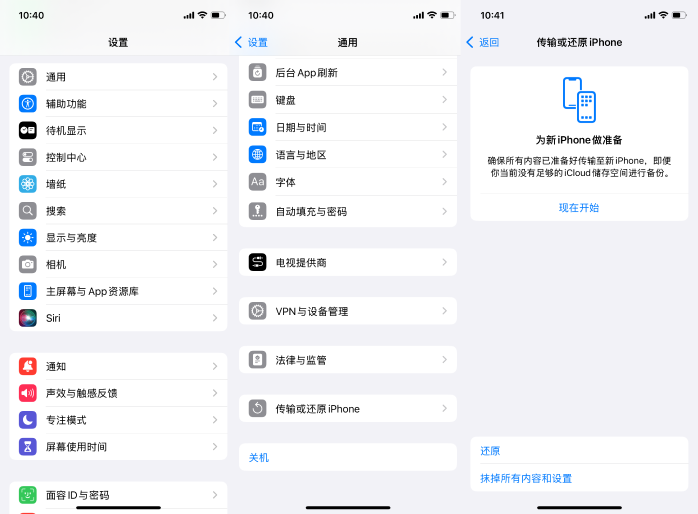
步骤3:重启手机,根据屏幕提示,选择从iCloud云备份恢复,等待数据恢复即可。
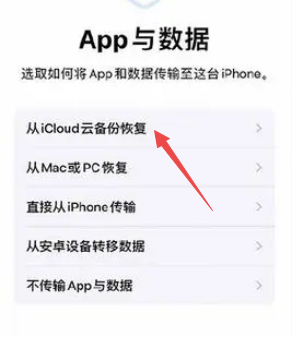
方法三、从iTunes的备份中恢复手机数据
如果你平时使用的是iTunes备份手机数据,那你也可以在iTunes的备份中恢复手机数据。具体的操作步骤如下。
步骤1:把手机和电脑用数据线连接后,打开iTunes运行。
步骤2:在iTunes界面中,点击【iPhone】设备,在其显示的选项下,点击【摘要】-【恢复备份】,等待备份数据恢复至手机上即可。
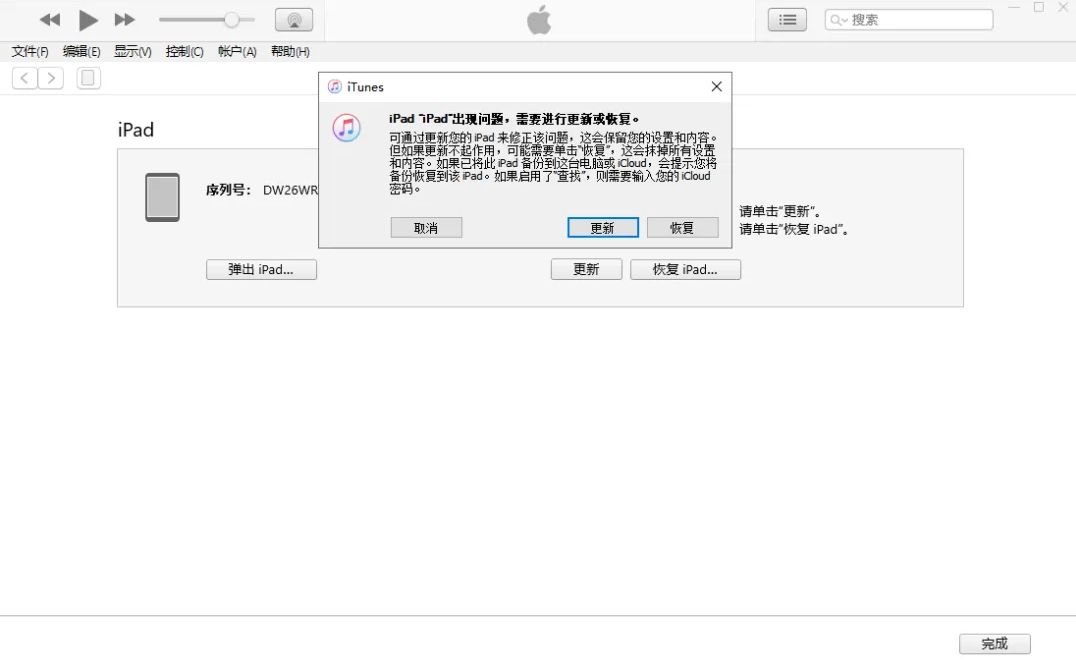
以上就是关于iPhone误删手机重要数据的3种恢复方法。但数据恢复工具存在概率性,建议日常备份好文件,避免误删、丢失时难以找回!







